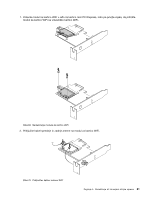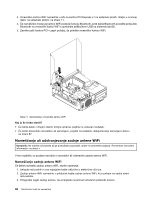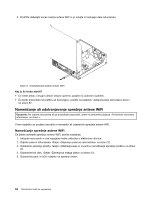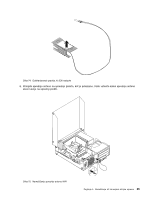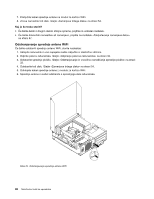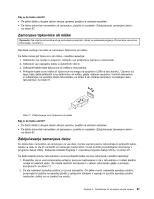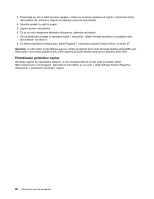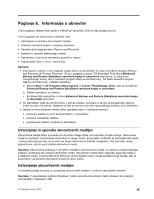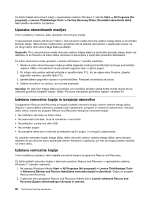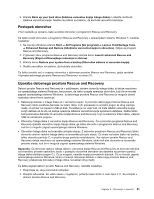Lenovo ThinkCentre M82 (Slovenian) User Guide - Page 98
Odstranjevanje sprednje antene WiFi, Priključite kabel sprednje antene na modul za kartico WiFi.
 |
View all Lenovo ThinkCentre M82 manuals
Add to My Manuals
Save this manual to your list of manuals |
Page 98 highlights
7. Priključite kabel sprednje antene na modul za kartico WiFi. 8. Znova namestite trdi disk. Glejte »Zamenjava trdega diska« na strani 54. Kaj je še treba storiti? • Če želite delati z drugim delom strojne opreme, pojdite na ustrezen razdelek. • Če želite dokončati namestitev ali zamenjavo, pojdite na razdelek »Zaključevanje zamenjave delov« na strani 87. Odstranjevanje sprednje antene WiFi Če želite odstraniti sprednjo anteno WiFi, storite naslednje: 1. Izklopite računalnik in vse napajalne kable izključite iz električne vtičnice. 2. Odprite pokrov računalnika. Glejte »Odpiranje pokrova računalnika« na strani 32. 3. Odstranite sprednjo ploščo. Glejte »Odstranjevanje in vnovično nameščanje sprednje plošče« na strani 32. 4. Odstranite trdi disk. Glejte »Zamenjava trdega diska« na strani 54. 5. Odklopite kabel sprednje antene z modula za kartico WiFi. 6. Sprednjo anteno in kabel odstranite s sprednjega dela računalnika. Slika 76. Odstranjevanje sprednje antene WiFi 86 ThinkCentre Vodič za uporabnika